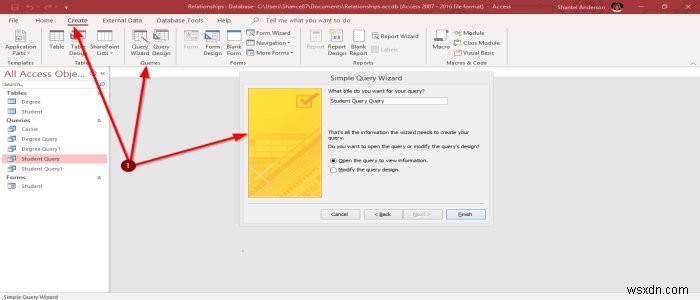쿼리 단일 테이블 또는 여러 테이블에서 데이터를 검색하는 도구입니다. Microsoft Access에서 데이터를 분석하는 가장 강력한 도구입니다.; 기본적으로 쿼리는 Access에서 처리할 수 있는 방식으로 제시된 질문 또는 데이터 요청일 뿐입니다.
Access에서 쿼리 생성 및 수정
쿼리 그룹에서 , 쿼리를 생성할 수 있는 두 가지 도구는 다음과 같습니다.
- 쿼리 마법사 :간단한 쿼리 생성을 도와줍니다.
- 단순 쿼리 마법사 :선택한 필드에서 쿼리를 생성합니다.
- 교차 탭 쿼리 마법사 :이 마법사는 데이터를 스프레드시트 형식으로 표시하는 교차 분석 쿼리를 만듭니다.
- 중복 쿼리 찾기 마법사 :이 마법사는 단일 테이블 및 Query에서 중복 필드 값이 있는 데이터를 찾는 Query를 만듭니다.
- 일치하지 않는 쿼리 찾기 마법사 :다른 테이블에는 관련 레코드가 없는 한 테이블의 레코드 또는 행을 찾는 쿼리를 생성합니다.
- 쿼리 디자인 :디자인 보기에서 새 빈 쿼리를 만듭니다. 테이블 표시 대화 상자를 사용하여 쿼리 디자인에 쿼리와 테이블을 추가할 수 있습니다.
쿼리를 사용하면 어떤 이점이 있습니까?
Microsoft Access에서 쿼리는 간단한 질문에 답하고, 다른 테이블의 데이터를 병합하고, 계산을 수행하고, 데이터베이스에서 데이터를 추가, 변경 및 삭제할 수 있습니다. 이 기사에서는 다음을 수행하는 방법을 설명합니다.
- 마법사 쿼리에서 쿼리를 만드는 방법
- 쿼리 디자인에서 쿼리를 만드는 방법
- 디자인 쿼리 창에서 디자인 그리드에 데이터 추가
- 쿼리 삭제 방법
1] 마법사 쿼리에서 쿼리를 만드는 방법
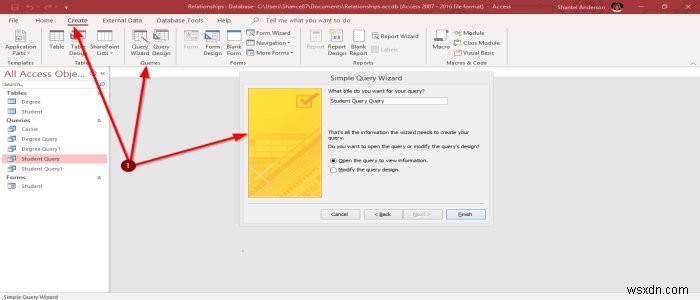
탭 만들기를 클릭합니다. . 쿼리 그룹에서 마법사를 선택할 수 있습니다. 또는 쿼리 디자인 . 먼저 Wizard Query에서 Query를 생성하는 방법을 설명하겠습니다. .
마법사 쿼리를 클릭합니다. 을 클릭한 다음 간단한 쿼리 마법사를 선택합니다. , 간단한 쿼리를 만들 수 있습니다. 확인을 클릭합니다. . 쿼리에 넣을 테이블과 필드를 선택하십시오. 다음을 클릭합니다. .
쿼리를 여는 두 가지 옵션이 표시됩니다. 쿼리를 열어 정보를 볼 수 있습니다. 그러면 쿼리가 즉시 생성되거나 쿼리를 수정하도록 선택할 수 있습니다. 그런 다음 마침 . 쿼리를 작성 중입니다.
2] 쿼리 디자인에서 쿼리를 만드는 방법

쿼리 디자인을 사용하려면 . 쿼리 디자인을 클릭합니다. 쿼리 디자인 창에는 테이블 표시가 있습니다. 표와 같은 범주가 있는 대화 상자 , 링크 , 쿼리 , 또는 전체 .
이 문서에서는 표를 고수합니다. 범주를 선택하고 쿼리에서 사용할 테이블을 선택합니다. 선택한 표 추가 를 클릭하십시오. 또는 두 번 클릭합니다. 테이블이 쿼리 창에 추가됩니다. 테이블은 연결되어야 합니다(관계에 대한 문서 참조).
3] 디자인 쿼리 창에서 디자인 그리드에 데이터 추가

디자인 그리드 창의 아래쪽 창에 있으며 쿼리 필드와 기준을 지정합니다. 디자인 그리드 필드로 구성 , 표 , 정렬 , 기준 , 및 또는 .
디자인 그리드에 데이터를 추가하려면 , 필드를 두 번 클릭합니다. 쿼리에 포함하려는 선택한 테이블에서 디자인 그리드에 데이터가 표시됩니다. . 다른 옵션은 디자인 그리드로 이동하는 것입니다. , 필드를 클릭합니다. 열; 드롭다운 메뉴가 나타나면 필드를 선택하십시오.
필드 행 아래에는 표가 있습니다. 열. 원하는 테이블을 선택하세요. 정렬 에서 데이터를 정렬할 수 있습니다. 행.
기준 행은 테이블 또는 쿼리에서 찾고 있는 것을 검색하는 것입니다. 예를 들어, 회계 및 경영학 학위를 소지한 학생을 찾고 있습니다. 기준의 첫 번째 유형 계정 학위 및 경영학 필드 아래 행 또는 계정 아래 행. 실행을 클릭합니다. .
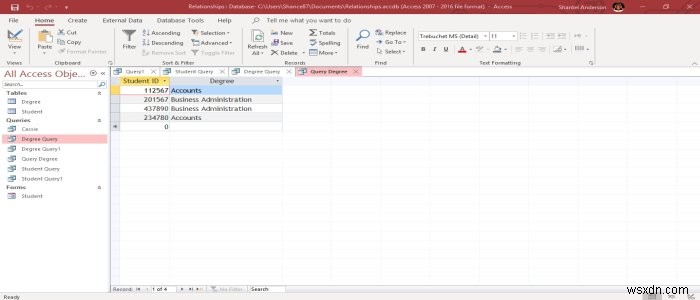
쿼리가 생성됩니다. 저장을 클릭합니다. 빠른 액세스 도구 모음에서 명령을 사용하여 쿼리의 이름을 지정합니다. 을 클릭한 다음 확인을 클릭합니다. .
4] 쿼리를 삭제하려면. 탐색 창에서 쿼리 찾기 . 쿼리를 선택하고 마우스 오른쪽 버튼을 클릭한 다음 삭제 . 쿼리가 탐색 창에서 제거됩니다. .
다음 읽기 :Microsoft Access에서 양식을 만드는 방법.